snipaste查看日志文件信息的方法
时间:2023-11-17 15:21:24作者:极光下载站人气:0
snipaste是一款体积小,且十分实用的截图工具,一些小伙伴不喜欢截图工具很复杂,想要使用到比较轻便且操作起来十分简单的截图工具,那么snipaste截图软件就可以很好的满足你,你可以快速的通过快捷键进行截图操作,且还可以进行查看之前的截图内容,而我们每次截图的操作都是记录在日志文件中,当你想要查看自己使用snipaste的情况,那么就可以进入到首选项中进行查看日志文件,下方是关于如何使用snipaste查看日志文件的具体操作方法,如果你需要的情况下可以看看方法教程,希望对大家有所帮助。
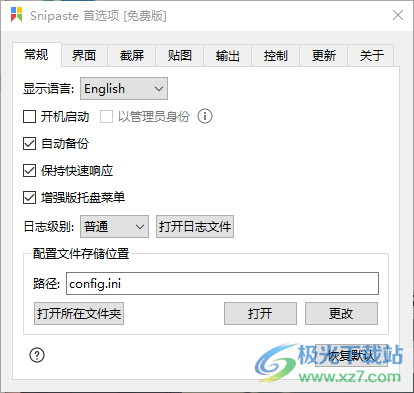
方法步骤
1.首先,我们需要将snipaste双击启用进行运行,然后会体现在任务栏的托盘中。
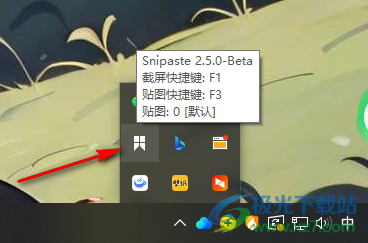
2.在任务栏的托盘位置将snipaste图标进行右键点击,即可在旁边出现一个菜单选项,将其中的【首选项】进行点击一下。
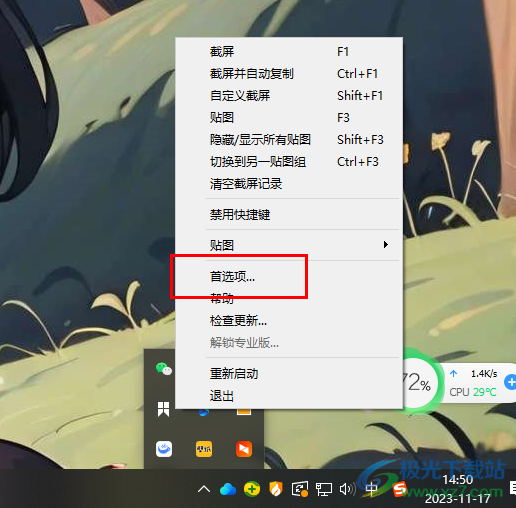
3.这时即可进入到设置窗口中,将该窗口中的【常规】选项卡进行点击。
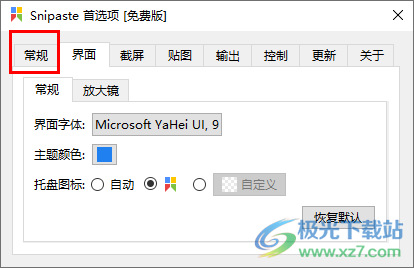
4.那么就可以直接字常规设置窗口下找到【查看日志文件】功能,将该功能按钮用鼠标左键点击一下即可进入到页面中进行查看。
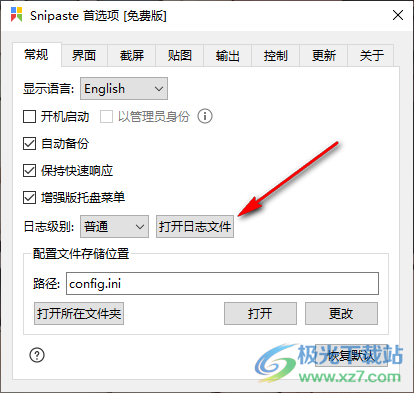
5.在打开的记事本的页面下,就可以查看到自己使用snipaste进行截图等操作的相关日志信息,如图所示。
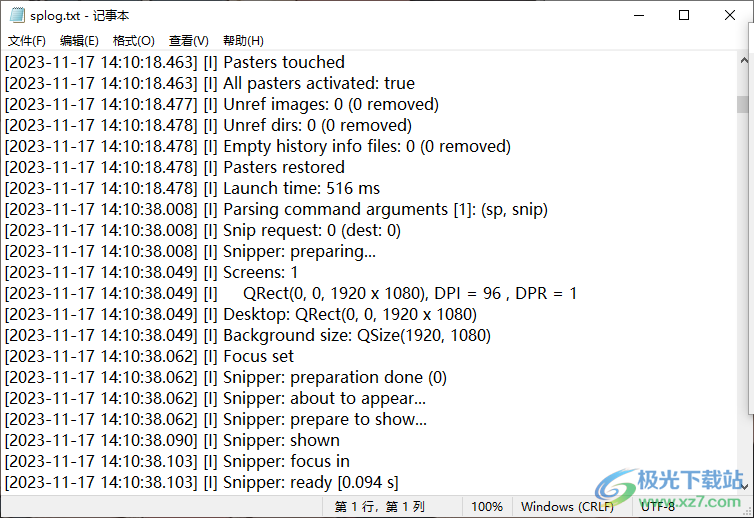
以上就是关于如何使用snipaste查看日志文件的具体操作方法,日志文件记录了自己使用snipaste的操作情况,那么我们可以通过以上的方法教程进入到常规设置下,进行查看日志文件信息就好了,感兴趣的话可以操作和试试。

大小:14.27 MB版本:v2.5.0.0 官方版64位环境:WinXP, Win7, Win10
- 进入下载

网友评论